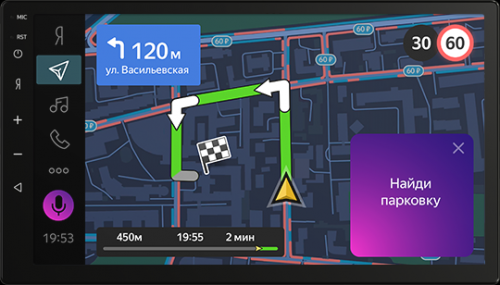Несколько глюков в Яндекс.Авто (обращение к ОД и в службу поддержки Яндекс.Авто)
Юзая Яндекс.Авто, заметил несколько глюков:
1. При автоматическом переключении с ближнего света на дальний, экран произвольно меняется с любого положения на окно «Статистика», что не очень хорошо, т.к. приходится снова переключаться руками на нужное окно.
2. Самопроизвольно, после стоянки авто, сбивается настройка эквалайзера звука, само становится на всех полосах 0-е положение. Сами понимаете, что это дискомфорт.
3. Глюк с показанием времени, я писал ранее им об этом, снова сделал больше фото, может чем-то им помогут.
4. Попросил их о доработке, нужно переместить с окна «Статистика» в навигаторе, данные об ограничении скорости на окна «Домой» и «На работу», там они нужнее.
5. Просил отключить ограничение на просмотр видео в 4 км/ч. Если это нельзя сделать как-то просто программно, то я, да и думаю много желающих найдется, кто может написать какое-нибудь заявление, на отключение этого «маразма». Т.е. владелец берет на себя всю ответственность за это действие.
В итоге получил ответ:
1. Для ответа на этот вопрос нам понадобится некоторое время, чтобы связаться с коллегами. Мы пришлем вам ещё одно письмо в ближайшее время.
2. В случае ситуации со сбросом настроек эквалайзера, нужно, увы, обращаться к дилеру и просить переустановить последнюю прошивку. Этот случай не получится исправить обновлением системы «по воздуху».
3. Переслали фото и информацию коллегам, если появятся новости на счёт данного глюка со временем, напишем вам.
4. Тоже передали коллегам, интересное предложение, благодарим вас за обратную связь!
5. Мы выполняем требования по безопасности, поэтому работа с браузером и видео-плеером в автомобиле блокируется при превышении определённой скорости. Ограничение добавлено по требованию производителя автомобиля. Тем не менее, спасибо за замечание.
По пункту 2 записался к дилеру на сегодня, обещали посмотреть)
Решение проблем и неисправностей в работе мультимедийной системы Яндекс.Авто
В ходе эксплуатации автомобиля могут возникнуть ситуации некорректной работы программного обеспечения мультимедии Yandex Auto. Для решения подобных проблем дилерские центры определяют причины неисправностей и восстанавливают работу головного устройства при помощи специальной технологической инструкции.
КНОПКА Reset ГОЛОВНОГО УСТРОЙСТВА
Кнопка Reset (единичное отверстие) находится на лицевой панели головного устройства, тонким предметом необходимо нажать и отпустить данную кнопку единожды при включенном зажигании автомобиля:
ПРОВЕРКА ПРЕДОХРАНИТЕЛЯ ГОЛОВНОГО УСТРОЙСТВА
Если при включении зажигания автомобиля головное устройство не подаёт признаков работоспособности и нажатие кнопки Reset не приносит положительного действия, то необходимо проверить предохранитель головного устройства на работоспособность:
ОЧИСТКА ДАННЫХ УСТАНОВЛЕННЫХ ПРИЛОЖЕНИЙ
Очистка кеш-памяти приложений.
При выполнении сервисной операции, рекомендуется проводить очистку кеш-памяти всех приложений, установленных в системе, вне зависимости от основной цели выполнения сервисной операции. Раскройте вкладку «Приложения»:
Далее, необходимо поочередно зайти в каждое из приложений, и очистить кеш-память, заполненную им. На примере приложения «Яндекс.Музыка», раскрываем его, выбираем пункт «хранилище»:
В «хранилище» нажимаем кнопку «очистить кеш»:
Изменение объема использованной кеш-памяти признак того, что процесс выполнен. Далее необходимо повторить операцию для остальных приложений, установленных в систему.
Полный сброс и восстановление до заводских настроек.
Важно! Операция удалит все сохраненные данные, настройки, учетные записи из ВСЕХ приложений ГУ. Перед выполнением операции, уточните у пользователя – помнит ли он свои учетные данные от сервисов Яндекс.
Для полного сброса системы к заводским настройкам необходимо пролистать меню «настройки» до пункта «Восстановление и сброс»:
Далее нужно зайти в «сброс настроек», раскроется предупреждение с подключенными аккаунтами:
Нажмите «СБРОСИТЬ НАСТРОЙКИ ПЛАНШЕТА». Подтвердите действие, нажав «СТЕРЕТЬ ВСЕ»:
Устройство перезагрузится. Дождитесь полной загрузки устройства, подключите его к сети интернет, и установите все доступные обновления (при их наличии). Процедура завершена.
ПРОВЕРКА ИНТЕРНЕТ ПОДКЛЮЧЕНИЯ
Примечание. Подключение навигационного мультимедийного центра к сети интернет возможно несколькими способами:
Проверка подключения к сети интернет посредством 3G/4G модема.
Работы по диагностике подключения ГУ к сети Интернет необходимо проводить в зоне устойчивого приема сети оператора. Убедитесь в том, что в месте нахождения автомобиля есть мобильный Интернет 3G/4G, посредством другого мобильного устройства или аналогичного автомобиля.
Проверьте состояния подключения 3G/4G модема к ГУ. Войдите в Настройки и убедитесь в том, что 3G/4G модем подключен к ГУ и имеет доступ к сети. Проверьте, включен ли доступ в интернет и роуминг. Путь в меню- Настройки> Связь> Мобильная сеть:
Проверка подключения и работы 3G/4G модема.
Проверьте, вставлен ли модем в USB разъем. Если не вставлен – вставьте его. По умолчанию для модема предусмотрен разъем в перчаточном ящике автомобиля, определяется по черной подложке для контактной группы. Допустима установка модема в любой из входов, но рекомендуемым является именно этот.
Обратите внимание на работу светодиодного индикатора на модеме, при его подключении.
Нормальный цикл работы светодиода на модеме, с максимальными интервалами задержки: подключение модема_5сек_двойныйе вспышки_60сек_одинарные вспышки_180сек_горит постоянно.
Индикатор на 3G/4G модеме не горит, не реагирует на подключение к ГУ.
Проверьте работу модема в других USB входах ГУ. Проверьте работу модема на аналогичном автомобиле:
Индикатор на 3G/4G модеме работает двойными вспышками с интервалом между циклом ≈ 1 сек. Модем находится в режиме обнаружения sim-карты. Если модем находится в этом состоянии более 60 сек., перейдите к пункту «проверка sim-карты».
Индикатор на 3G/4G модеме работает одиночными вспышками с интервалом между циклом ≈ 1 сек. Модем находится в режиме поиска сети. Если модем находится в этом состоянии более 180 сек., проверьте наличие устойчивого сигнала сотовой сети в зоне проведения тестирования.
Индикатор на 3G/4G модеме светится постоянно. Модем подключен к сотовой сети, передача данных активна (в зависимости от скорости сети). Если доступ в интернет при этом отсутствует, вернитесь к проверке активации sim-карты и убедитесь, что функции передачи данных не ограничены оператором связи (например, по условиям тарифа).
Отключите 3G/4G модем от USB входа головного устройства. Откройте крышку модема, проверьте наличие sim-карты. Если sim-карта не установлена в модем, установите в модем активированную оригинальную sim карту. Протестируйте работу ГУ.
Если sim-карта устанолена в модеме, проверьте правильность ее установки. Sim-карта устанавливается контактной группой вниз, в соответствии с пиктограммой на корпусе модема.
В случае, если sim-карта установлена неправильно, установите ее в соответствии с пиктограммой, и протестируйте работу. Если sim-карта установлена правильно, проверьте ее работоспособность в заведомо исправном модеме. При необходимости, замените sim-карту.
Используйте только оригинальные sim-карты, предназначенные для работы в устройстве Я.Авто. Работоспособность оборудования с другими sim-картами не гарантируется.
Проверка USB провода для 3G/4G модема.
Для проверки провода требуется его демонтаж, с предварительным демонтажем головного устройства. Процедура демонтажа головного устройства описана в документации по ремонту автомобиля.
Разъемы USB провода для 3G/4G модема:
Осмотрите провод и разъемы на предмет внешних повреждений. Измерьте сопротивление в соответствии со значениями, приведенными в таблице ниже:
Сопротивление на остальных сочетаниях контактов разъема А и В индицироваться не должно.
Проверьте работу цепи с заведомо исправным проводом. При положительном результате, замените провод для подключения 3G/4G модема на новый.
Проверка USB разъема на стороне головного устройства.
Осмотрите разъем и контакты внутри разъема на предмет внешних повреждений:
В случае, если повреждения контактов и разъема отсутствуют, и все вышеописанные в разделе действия прямо указывают на исправность провода, модема и sim-карты, инициируйте процедуру замены головного устройства. Перед принятием решения о замене рекомендуется подстановка в текущее окружение заведомо исправного головного устройства.
НЕ ПРИНИМАЮТСЯ СИГНАЛЫ РАДИОВЕЩАНИЯ ИЛИ ПЛОХОЙ ПРИЕМ
1. Проверка подключения и состояние штатного разъема FM антенны;
1. Проверьте место подключение штатного разъема FM антенны, а также его внешнее состояние на наличие повреждений:
МЕТКА ПОЛОЖЕНИЯ АВТОМОБИЛЯ НЕ СООТВЕТСВУЕТ ЕГО РЕАЛЬНОМУ ПОЛОЖЕНИЮ
Эта диагностическая процедура относится к случаю, когда курсор местоположения а/м показывает несоответствующее реальному положению автомобиля. Относится к случаям, когда система навигации отображает карту на экране ГУ.
1. Проверьте наличие дополнительных устройств в салоне.
Проверьте, нет ли в салоне предметов, способных препятствовать приему радиосигналов, или дополнительных устройств, излучающих радиоволны, на панели приборов. При наличии таких предметов уберите их и проверьте, появится ли метка GPS.
Технический совет: GPS работает благодаря очень слабым радиоволнам, поступающим от спутников. Если на пути сигнала имеется препятствие или оно подвергается воздействию другой радиоволны, система GPS, возможно, не сможет получить сигнал должным образом.
2. Проверьте окружающие условия.
Убедитесь в том, что автомобиль не находится в зоне плохого приема сигналов GPS. Если автомобиль находится в таком месте, переместите его и проверьте, появится ли метка GPS.
Технический совет: в системе GPS используются 24 спутника, двигающихся по 6 орбитам. В любой момент времени автомобиль получает сигнал как минимум от 4 спутников. Несмотря на это, сигналы GPS могут быть не приняты из-за окружающих условий, направления движения автомобиля и времени.
Примеры зон плохого приема сигнала от спутников навигационным мультимедийным центром:
Проверьте подключение антенны GPS к мультимедийному навигационному центру.
Убедитесь в том, что антенна GPS подключена к ГУ, отсутствуют повреждения провода антенны GPS.
1. Проверьте антенну GPS.
Отсоедините разъем антенны GPS от ГУ. Измерьте сопротивление антенны GPS в соответствии со значениями, приведенными в таблице ниже:
ПРОВЕРКА МОБИЛЬНОГО ТЕЛЕФОНА
Технический совет: Если запрашивается операция с мобильным телефоном или ГУ, в точности следуйте указаниям на экране и выполните запрашиваемую операцию.
Каждое последующее действие выполняется если не помогло предыдущее:
1. Проверьте состояние использования
ПРИМИЧАНИЕ: Если появляется необходимость изменения настроек мобильного телефона, обновление программного обеспечения и т.п., перед изменением необходимо получить согласие клиента.
Убедитесь, что автомобиль и мобильный телефон находятся в следующем состоянии:
2. Подключите мобильный телефон к автомобильной аппаратуре и проверьте, корректно ли он подключается.
3. Перезапустите мобильный телефон.
4. Проверьте работу системы.
Проверьте, распознается ли автомобильная аппаратура мобильным телефоном.
5. Выполните регистрацию еще раз.
6. Выполните проверку на другом автомобиле.
Убедитесь в работоспособности телефона клиента, используя другой автомобиль с поддержкой технологии «Bluetooth».
ПРИМИЧАНИЕ: Для выполнения данной процедуры необходимо получить согласие клиента. После проверки удалите информацию о регистрации и истории, подключенную в ходе проверки.
7. Выполните проверку с помощью другого мобильного телефона.
Убедитесь в работоспособности телефона клиента, другой мобильный телефон с поддержкой функции «Bluetooth».
ПРИМЕЧАНИЕ: Для выполнения данной процедуры необходимо получить согласие клиента. После проверки удалите информацию о регистрации и истории, подключенную в ходе проверки.
А вы сталкивались с проблемами в работе мультимедийного устройства с сервисами Яндекс.Авто?
Завис яндекс авто что делать
Обсуждение Яндекс авто
Автомагнитола и GPS-навигатор на Android
Обсуждение » | Яндекс.Авто с поддержкой Bosch
Машина: Renault Duster, Renault Kaptur, Lada x-ray, VW Polo, Kia Rio, Skoda Rapid, Toyota RAV4, Toyota Camry, Lada Vesta, Hyundai Creta, Hyundai Solaris, Nissan Qashqai, Nissan X-Trail
Яндекс.Авто
6 месяцев Яндекс.Музыки и интернета МТС в подарок.
Бесплатная доставка и установка.
Добавить Яндекс.Таксометр, однозначно
Ну такое. на али с USB, приводом и железом мощней 8 ядер против 2 яндекса и оперы 4 против 2 яндекса, цена 17, у яндекса урезанный функционал и слабое железо, дизайн такой же ужасный, но дороже в 2 раза, кто в здравом уме купит такое?
P.S сужу по магнитоле для VW
1. Нужен ли интернет для работы Яндекс.Авто?
Есть лаунчер из прошивок для ГУ Тойоты версия 1.0.1. и 1.2.2.
Использую 1.0.1. на Roik octa т.к. 1.2.2. некорректно отображается на экране.
1.0.1. Оболочка симпатичная, но написана под конкретное железо и уже устарела поэтому:
работает только со старой версией навигатора (без Алисы);
не работает виджет переключения треков в аудиоплеере;
не регулируется громкость встроенными в оболочку кнопками;
некорректно отображается дневная тема;
нет возможности добавить логотип авто;
не работает встроенная кнопка включения-выключения блютуз.
Остальное работает.
Несмотря на недостатки перестал использовать штатный лаунчер.
Сам я в моддинге не силен, но мне кажется умельцы смогли бы доработать оболочку и получился бы хороший универсальный лаунчер.
Не знаю насколько уместно выкладывать ее здесь, но если есть желание попробовать.
Завис яндекс авто что делать
Обсуждение Яндекс авто
Автомагнитола и GPS-навигатор на Android
Обсуждение » | Яндекс.Авто с поддержкой Bosch
Машина: Renault Duster, Renault Kaptur, Lada x-ray, VW Polo, Kia Rio, Skoda Rapid, Toyota RAV4, Toyota Camry, Lada Vesta, Hyundai Creta, Hyundai Solaris, Nissan Qashqai, Nissan X-Trail
Яндекс.Авто
6 месяцев Яндекс.Музыки и интернета МТС в подарок.
Бесплатная доставка и установка.
Добавить Яндекс.Таксометр, однозначно
Ну такое. на али с USB, приводом и железом мощней 8 ядер против 2 яндекса и оперы 4 против 2 яндекса, цена 17, у яндекса урезанный функционал и слабое железо, дизайн такой же ужасный, но дороже в 2 раза, кто в здравом уме купит такое?
P.S сужу по магнитоле для VW
1. Нужен ли интернет для работы Яндекс.Авто?
Есть лаунчер из прошивок для ГУ Тойоты версия 1.0.1. и 1.2.2.
Использую 1.0.1. на Roik octa т.к. 1.2.2. некорректно отображается на экране.
1.0.1. Оболочка симпатичная, но написана под конкретное железо и уже устарела поэтому:
работает только со старой версией навигатора (без Алисы);
не работает виджет переключения треков в аудиоплеере;
не регулируется громкость встроенными в оболочку кнопками;
некорректно отображается дневная тема;
нет возможности добавить логотип авто;
не работает встроенная кнопка включения-выключения блютуз.
Остальное работает.
Несмотря на недостатки перестал использовать штатный лаунчер.
Сам я в моддинге не силен, но мне кажется умельцы смогли бы доработать оболочку и получился бы хороший универсальный лаунчер.
Не знаю насколько уместно выкладывать ее здесь, но если есть желание попробовать.
Не работает навигатор в Яндекс Авто: доведет ли язык до Киева?
Одна из распространенных неисправностей Яндекс Авто — не работает навигатор или не загружаются карты. В таких ситуациях пользователи сразу пишут в поддержку, названивают на горячую линию или лично приезжают в сервисный центр. На практике ситуацию можно решить своими силами, если знать причины неисправности, и возможные меры для ее устранения.
Не работает навигатор: что делать
Несмотря на надежность оборудования, в Яндекс Авто бывают ситуации, когда не работает навигатор. Причиной может быть системный сбой или неправильная настройка. Рассмотрим основные шаги.
Выполните перезагрузку
Для начала попробуйте перезапустить головное устройство, чтобы понять, в чем именно проблема. Здесь доступно три варианта:
При возникновении трудностей в работе навигатора начните с одного из упомянутых шагов, а после перейдите к следующему этапу.
Обновите карты
Одна из причин, почему не работает навигатор — устаревшие карты Яндекс Авто. Для этого сделайте следующие шаги:
Во время установки обновления навигатор можно использовать в обычном режиме, но лучше дождаться скачивания. Если загрузка остановилась или не началась, причина в том, что не работает подключение к Сети.
При отсутствии Интернета убедитесь, что Яндекс Авто подключен к точке доступа. Если встроенный модем вдруг не работает, попробуйте подключиться к смартфону. Для этого:
Если Интернет нормально работает, загрузка должна начаться заново.
Сразу отметим, что карты обновляются автоматически. Если этого не произошло, может пригодится ручное обновление.
Проблема с поселком Парголово
Бывают ситуации, когда магнитола работает некорректно. К примеру, система показывает погоду не того города, где находится автовладелец, а Парголово. Это же касается и местоположения, а также статистики навигации. В такой ситуации возникает вопрос, как убрать поселок Парголово из Яндекс Авто.
Отметим, что появление этого населенного пункта не случайно. Он находится в Ленинградской области, и именно здесь собираются многие автомобили, в том числе Ниссан. Для устранения неисправности сделайте следующее:
Если эти действия не помогают, может потребоваться обращение в поддержку. Специалисты должны определить, почему устройство работает некорректно.
Яндекс Авто не загружает карты
Как уже отмечалось выше, головное устройство должно автоматически обновлять информацию в навигаторе при появлении Интернета. Но бывают ситуации, когда в Яндекс Авто не загружаются карты. Попробуйте сделать следующее:
Если проблема возникает на приложении в смартфоне, стабильность работы приложения зависит от мобильного устройства и его технических характеристик. При этом учтите, что навигатор должен функционировать даже в оффлайн-режиме. Если же он не работает, причина может быть во внутренних сбоях.
Трудности с обновлением на телефоне могут быть вызваны следующими обстоятельствами:
Если нет результата
Если проделанные выше шаги ничего не дали, а навигатор в Яндекс Авто все равно не работает, обратитесь за помощью в поддержку. Сделайте следующее:
После этого необходимо дождаться обработки запроса и ответа специалистов. Чтобы ускорить процесс, можно съездить в сервисный центр и проконсультироваться со специалистами на месте.
Теперь вы знаете, что делать, если навигатор в Яндекс Авто вдруг не работает, а карты не загружаются. Как правило, проблема связана со внутренними сбоями и отсутствием Интернета. В наиболее сложных случаях всегда поможет служба поддержки.